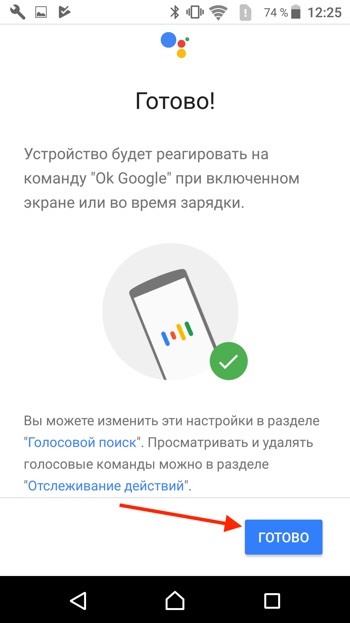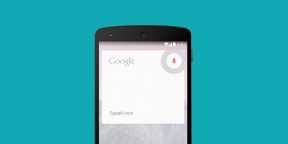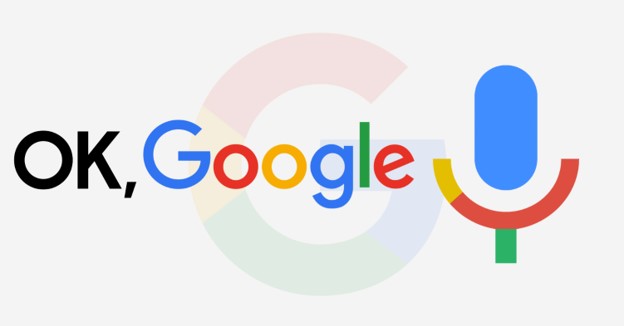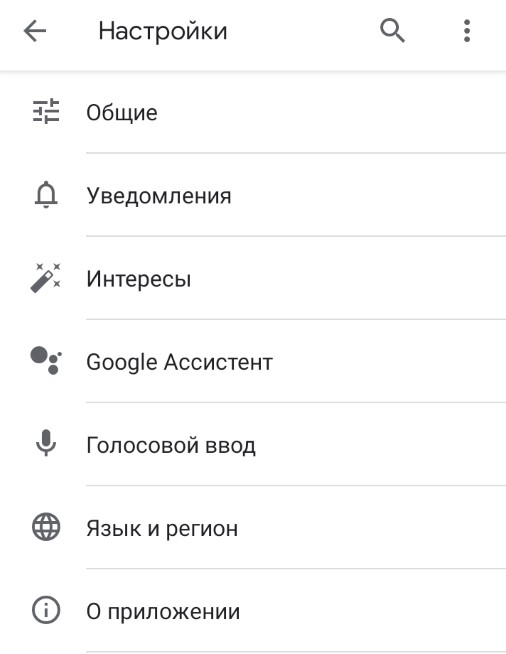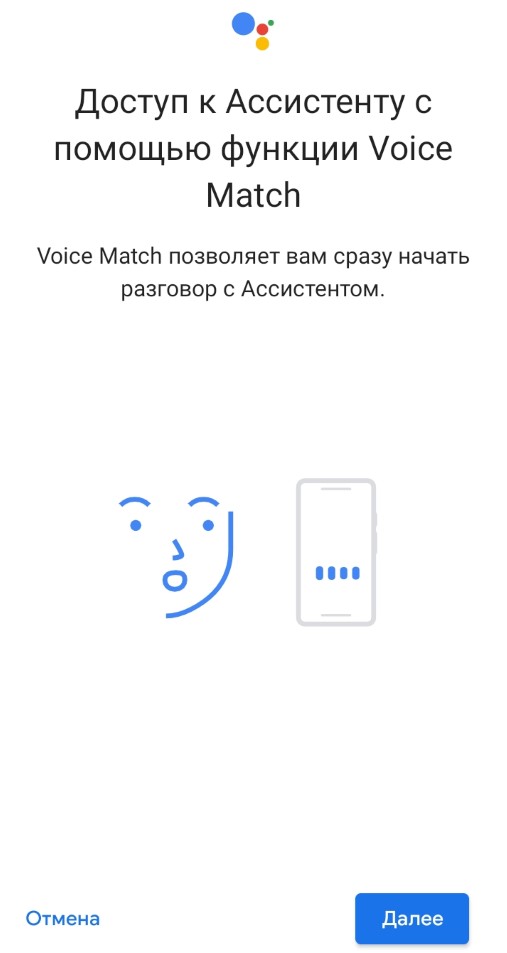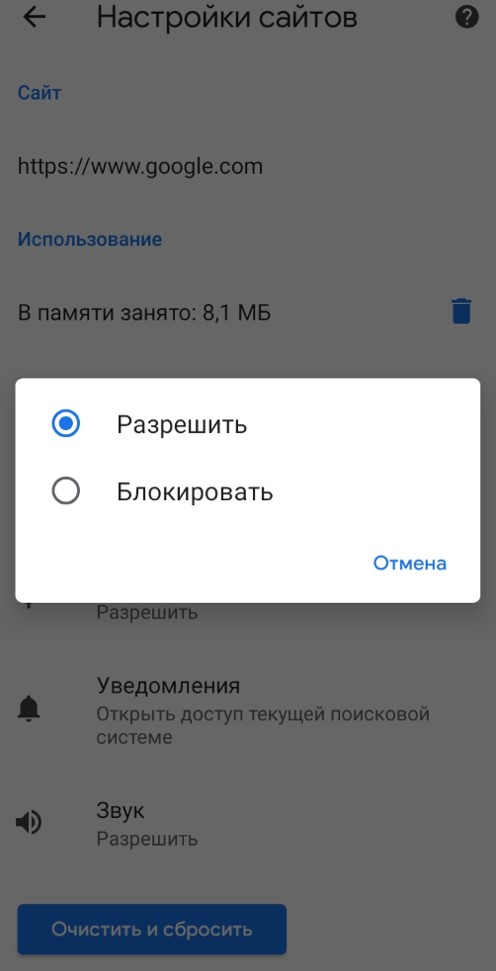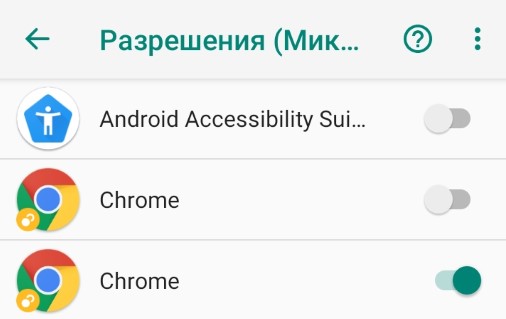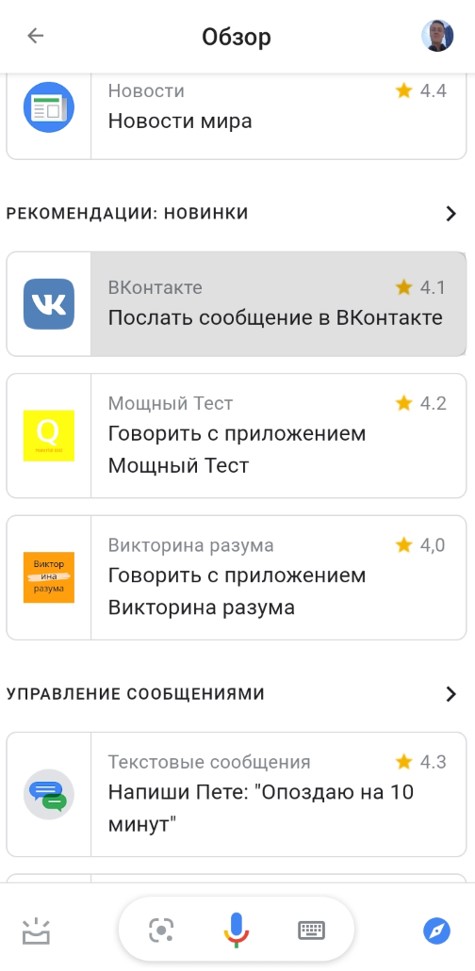С помощью голосовых команд можно искать информацию, прокладывать маршруты, создавать напоминания и т. д. Например, чтобы узнать прогноз погоды, скажите: “Окей, Google. Мне брать завтра зонтик?”
При работе с некоторыми устройствами команду “Окей, Google” можно произносить немного по-другому.
Как включить голосовой поиск
- На телефоне или планшете Android откройте приложение Google
.
- В правом верхнем углу экрана нажмите на значок профиля
Настройки
Голос.
- В разделе Voice Match выберите Voice Match.
- Включите функцию Окей, Google.
-
Если ее нет, включите Google Ассистента.
-
Примечание. Если вы вошли в аккаунт Google Workspace for Education и у вас не получается включить функцию “Окей, Google”, обратитесь к администратору. Он мог отключить необходимые для нее настройки.
-
- Настройте Voice Match, следуя инструкциям на экране. После этого Ассистент сможет узнавать вас, когда вы говорите “Окей, Google”.
Примечание. Чтобы обращаться к Ассистенту без разблокировки телефона или планшета Android, включите параметр “Доступ к Ассистенту на заблокированном экране”.
Как начать голосовой поиск
- На телефоне или планшете Android откройте приложение Google
.
- Скажите “Окей, Google” или нажмите на значок микрофона
.
Как изменить настройки команды “Окей, Google”
Какие настройки можно менять
Настройки могут отличаться в зависимости от устройства и версии приложения Google. Некоторые функции доступны не на всех языках.
Подробнее о том, как изменить настройки приложения Google…
Режимы работы команды “Окей, Google”
- Окей, Google
Если экран включен или устройство заряжается, команду можно давать независимо от того, что открыто на экране. Обратите внимание, что в этом режиме функция может помешать работе других сервисов с голосовым управлением. - Во время вождения
Команду можно давать при использовании Google Карт и Android Auto. - Всегда включено
Команда срабатывает независимо от того, включен ли экран.
Настройки для заблокированного экрана
- Если вы хотите обращаться к Ассистенту без разблокировки телефона или планшета Android, включите параметр “Доступ к Ассистенту на заблокированном экране”. Чтобы получать при этом персональные результаты, вам нужно будет использовать команду “Окей, Google”.
Образец голоса с командой “Окей, Google”
- Перезаписать образец голоса
Если Google не удается распознать ваш голос, создайте новый образец. Если этой настройки нет, возможно, вы не включили функцию “Окей, Google”. - Удалить образец голоса
Вы можете удалить записанный на устройстве образец голоса.
Как удалить образцы голоса для Voice Match
Когда вы настраиваете Voice Match в параметрах Ассистента, аудиозаписи с вашими голосовыми запросами и командами сохраняются в аккаунте Google. При желании вы можете их удалить.
- На телефоне или планшете Android откройте страницу g.co/assistant/enrollment-clips.
- Выберите Удалить все образцы
Удалить.
Какие голосовые команды можно использовать
Если голосовой поиск доступен в вашей стране и на вашем языке, большинство приведенных примеров будут работать. Некоторые команды доступны не на всех языках.
Аккаунт, конфиденциальность и поиск
Настройки аккаунта: “Открой настройки аккаунта Google”.
История поиска: “Покажи историю поиска в Google”.
Настройки конфиденциальности: “Измени настройки конфиденциальности Google”.
Настройки безопасности: “Измени настройки безопасности Google”.
Календарь, будильник, напоминания и информация
Установка будильника: “Разбуди меня в 7 утра” или “Буди меня каждую пятницу в 7 утра”.
Создание напоминания: “Напомни мне позвонить Пете в 18:00” или “Напомни мне купить горький шоколад в ГУМе”.
Просмотр SMS: “Показать сообщения от Виктора по поводу обеда”.
Создание мероприятия в Google Календаре: “Назначить встречу на Пушкинской площади в субботу в 19:00”.
Просмотр предстоящих платежей: “Мои платежи” или “Мои платежи в “Скайпе” за 2013 год”.
Просмотр расписания: “Что у меня запланировано на завтра?” или “Когда следующая встреча?”
Общение с близкими и друзьями
Звонок другу: “Позвони Лене Ивановой” или “Позвони маме”.
Отправка SMS другу: “Напиши Алексею, что я опоздаю на 5 минут”.
Отправка сообщения в чате Hangouts: “Отправить сообщение Владимиру через Hangouts” или “Начать чат в Hangouts”.
Видеовстреча Hangouts: “Выполнить видеовызов” или “Начать видеовстречу с Евгенией по Hangouts”.
Отправка электронного письма: “Отправь Кристине электронное письмо, тема, новые туфли, сообщение, хочу показать тебе свои новые туфли, точка”.
Проверка голосовой почты: “Воспроизвести голосовые сообщения”.
Развлечения (музыка, фильмы, телешоу, книги, фотографии и картинки)
Прослушивание музыки: “Включить Земфиру” или “Включить песню “Дельфины”.
Определение песни: “Что это за песня?”
Поиск музыки: “Какие песни поет Лена Василёк?”
Прослушивание радиостанции из Google Play: “Включить какую-нибудь музыку”.
Просмотр фильма из Google Play: “Включить “Морозко”.
Получение сведений о сериале по телевидению: “Что сейчас идет по телевизору?”
Чтение книги из Google Play: “Почитать “Золотого теленка”.
Поиск фильмов: “Какие фильмы идут сегодня вечером?” или “Где показывают фильм “Голодные игры”?”
Поиск изображений: “Показать фотографии Байкала”.
Создание изображения или видео: “Сделать фотографию” или “Записать видео”.
Маршруты и путешествия
Маршруты: “Маршрут до аэропорта Шереметьево” или “Проложи маршрут до Красной площади”.
Поиск мест поблизости: “Где ближайшая кофейня?”
Планирование поездок: “Что посетить в Санкт-Петербурге?”
Просмотр сведения о поездках. “Показать мои авиарейсы” или “Где находится моя гостиница?”.
Бронирование столика: “Забронировать столик на двоих в ресторане “Турандот” на вечер среды”.
Информация и быстрые ответы
Время: “Который час в Петропавловске-Камчатском?”
Прогноз погоды: “Надевать ли сегодня куртку?” или “Какая погода будет завтра утром?”
Любопытные факты: “Где родился Альберт Эйнштейн?” или “Сколько лет Алле Пугачевой?”
Сведения о биржевых курсах: “Каков курс акций Google?” Внимание! Ознакомьтесь с отказом от обязательств в отношении финансовых данных.
Подсчет чаевых: “Сколько чаевых с 420 рублей?”
Перевод слов и фраз: “Как будет “огурец” по-испански?”
Определения: “Что такое “ономатопея”?”
Конвертация единиц измерения: “Сколько граммов в 16 унциях?”
Решение математических задач: “Чему равен квадратный корень из 2209?”.
Отслеживание посылки с помощью подтверждения заказа в Gmail: “Где моя посылка?”
Поиск по приложениям на устройстве: “Найти пиццу в Pizza Hut”.
Изменение настроек устройства
Wi-Fi: “Включить Wi-Fi” или “Выключить Wi-Fi”.
Bluetooth: “Включить Bluetooth” или “Выключить Bluetooth”.
Фонарик: “Включить фонарик” или “Выключить фонарик”.
В каких приложениях можно использовать команду “Окей, Google”
Голосовую команду “Окей, Google” можно использовать с определенными фразами в некоторых приложениях на мобильном устройстве.
Список приложений и фраз
- Flixster: “Показать в Flixster фильм “Начало”.
- Instacart: “Показать товары Instacart в наличии”.
- iRobot Home:: “Начать мытье полов”.
- Lincoln: “Запустить двигатель Lincoln MKZ”.
- NPR One: “Слушать NPR”.
- NextPlus: “Отправить сообщение в NextPlus”.
- Realtor.com: “Показать в Realtor предложения поблизости”.
- Shazam: “Найти эту песню в Shazam”.
- Telegram: “Отправить сообщение маме в Telegram”.
- Threema: “Отправить сообщение Кате в Threema”.
- TripAdvisor: “Показать в TripAdvisor развлечения поблизости”.
- Trulia: “Показать в Trulia дома на продажу в Бостоне”.
- TuneIn Radio: “Открыть TuneIn в режиме для автомобиля”.
- Walmart: “Сканировать чек в Walmart”.
- WhatsApp: “Отправить сообщение Саше в WhatsApp”.
- Wink: “Активировать в Wink режим Home”.
- Viber: “Отправить сообщение в Viber”.
- Zillow: “Показать в Zillow доступные дома поблизости”.
Другие примеры голосовых команд
Как Google запоминает ваши любимые приложения
Если вы не назовете приложение (например, просто скажете “Сканировать чек”), вам будет предложено выбрать приложение из списка. После того как вы повторите это несколько раз, Google запомнит, какое приложение вы используете, и будет сразу открывать его.
Чтобы уточняющий вопрос появлялся каждый раз, выполните следующие действия:
- Произнесите или введите команду.
- Нажмите на значок отмены
.
- Повторите действие несколько раз.
Приложение не будет запускаться автоматически. Сначала оно будет появляться в результатах поиска (это может происходить спустя несколько минут).
Где можно использовать голосовой поиск
Функция поддерживается на английском языке в Австралии, Великобритании, Индии, Ирландии, Канаде, Сингапуре, США и ЮАР.
На устройстве должно быть установлено приложение Google 4.0 или более поздней версии, а также включена история приложений и веб-поиска.
Эта информация оказалась полезной?
Как можно улучшить эту статью?
Мы уже ранее писали о выходе Google Ассистента на русском и о том, где его скачать. В этой статье мы настроим голосовую активацию Гугл Ассистента командой «Окей, Гугл» на любом экране, разблокируем Андроид своим голосом и запустим Google Ассистент без использования рук.
Содержание
- Скачиваем приложение Google с Ассистентом
- Включаем голосовую активацию с любого экрана
- Как пользоваться Google Ассистентом
- Настраиваем разблокировку телефона своим голосом
Где скачать приложение Google с Ассистентом
Для того, чтобы настроить голосовую активацию, необходимо убедиться, что на вашем устройстве установлен помощник Google Assistant. Гугл Ассистент доступен на телефонах с Android 5.0 и выше. Голосовой помощник от Google появляется на вашем андроиде после установки приложения «Google» версии 6.13 и выше. Скачать и обновить приложение «Google» для Android можно по этой ссылке:
Платформа: Android
Цена: Бесплатно
Как настроить голосовую активацию Google Ассистента – Voice Match
По умолчанию к голосовому помощнику Google Assistant вы можете обращаться только из приложения Google. Вам нужно сначала запустить это приложение и только потом говорить «Окей, Гугл» и давать команду, например «расскажи о погоде на завтра». Чтобы вы могли обратиться к Google Ассистенту с домашнего экрана или из другого приложения вам нужно включить функцию голосовой активации Voice Match.
- После того, как вы обновили приложение «Google», открываем его.
- Нажимаем на значок с тремя полосками справа снизу.
- Открываем Настройки.
- Переходим в «Голосовой поиск».
- Нажимаем «Voice Match».
- Активируем переключатель под названием «Доступ с помощью Voice Match».
- Нажимаем «Принять».
- Необходимо четыре раза сказать «Окей Гугл». Это нужно для того, чтобы Google Ассистент лучше распознавал именно ваш голос и диалект.
- Поздравляем! Вы настроили голосовую активацию Google Ассистента. Нажимаем «Готово». Теперь Ассистент будет активироваться на любом экране вашего разблокированного телефона каждый раз, когда вы будете произносить фразу «Ok Google».
Как пользоваться Google Ассистентом
- Вы можете вызывать Google Ассистент из любого экрана или приложения на вашем Android устройстве. Достаточно просто сказать «Окей, Гугл», и появится диалоговое окно с помощником.
- Также вы можете нажать и удерживать центральную кнопку «Домой», чтобы вызвать Ассистента.
- C Google Ассистентом довольно весело общаться, разработчики постарались сделать свой помощник максимально «живым».
Полный список команд для Google Ассистента на русском вы можете найти в нашем справочном приложении. Установив его, у вас всегда будет под рукой самый актуальный список команд для помощника от Гугл:

Платформа: Android
Цена: Бесплатно
Платформа: iOS
Цена: Бесплатно
Как настроить разблокировку Android голосом
Функция Voice Match позволяет разблокировать телефон голосом командой «Окей, Гугл» вместо пин-кода или отпечатка пальца. Причём если другой человек попробует разблокировать ваше устройство этой ключевой фразой – ваш телефон останется заблокированным. Конечно, если его голос не окажется слишком похожим на ваш собственный (например, как у близких родственников одного пола).
Эта функция разблокировки, к сожалению, работает не на всех устройствах. Например, разблокировка с помощью Voice Match не работает на телефонах Xiaomi из-за особенностей безопасности оболочки MIUI. Покажем, как активировать эту функцию на совместимых телефонах:
- Если у вас не включена защита для разблокировки телефона, то переключатель «Разблокировка с помощью Voice Match» будет не активен. Необходимо включить защиту при блокировке.
- Нажимаем «Настройки». Листаем вниз, находим категорию «Блокировка экрана и безопасность» и нажимаем на неё.
- Нажимаем «Блокировка экрана».
- Выбираем тип защиты, например «PIN код».
- Вводим пароль и нажимаем «Продолжить».
- Повторно вводим пароль и нажимаем «OK».
- Выберете, нужно ли показывать текст уведомлений на заблокированном экране. Мы выбрали не показывать. Нажимаем «Готово».
- Блокировка экрана включена.
- Возвращаемся в настройки Voice Match (Приложение Google → Настройки → Голосовой поиск → Voice Match). Нажимаем переключатель «Разблокировка с помощью Voice Match».
- Нас предупреждают о невысокой надёжности данной функции (многие люди имеют похожие голоса, например родственники). Нажимаем «OK».
- Поздравляем! Вы настроили разблокировку Android-устройства с помощью голоса. Протестируйте данную функцию. Заблокируйте телефон и скажите «Окей Гугл» – телефон должен разблокироваться без требования ввести пароль или отпечаток пальца для разблокировки.
- Если через какое-то время, при попытке разблокировать телефон голосом, вы видите сообщение “Разблокировка голосом временно отключена. Устройство можно разблокировать только вручную“, то попробуйте перезаписать образец голоса и перенастроить функцию Voice Match. Это происходит из-за того, что после нескольких неудачных попыток разблокировки, смартфон блокирует данную функцию до полной перенастройки.
Google регулярно добавляет новые команды для своего голосового помощника. Мы сделали приложение со справкой по командам, которое регулярно обновляем. Установив это приложение, у вас всегда будет под рукой самый актуальный список команд:

Платформа: Android
Цена: Бесплатно
Платформа: iOS
Цена: Бесплатно
Если у вас есть вопросы, оставляйте их в комментариях. Подпишитесь на 

Поделиться в соц. сетях
Похожие статьи
Я уже давно активно пользуюсь Google Ассистентом, а потому каждое обновление, которое расширяет его функциональные возможности, я принимаю очень близко к сердцу. Возможность вернуть деньги за ошибочно купленный софт, зачитывание вслух текста на открытых веб-страницах, голосовое управление интерфейсом в Google Chrome – всё это в своё время очень меня порадовало. Однако я прекрасно понимаю, что возвращать приложения в Google Play каждый день вам вряд ли придётся, поэтому решил составить подборку наиболее популярных вопросов, с которыми я обращаюсь к Ассистенту сам. Возможно, они окажутся полезны и вам.
Google Ассистент очень удобен для ежедневного использования
Что умеет OK Google
Google Ассистент очень хорошо ориентируется в датах, в отличие от меня. Поэтому благодаря ему я вообще не открываю календарь, сверяясь исключительно с ним. Google Ассистент отлично знает, какой день недели приходится на определённую дату, сколько дней осталось до конкретного события, а также обладает прекрасной памятью и может запомнить дни рождения ваших близких, если у вас с этим проблемы. Вот команды по этой теме:
Если у вас есть вопросы, их можно адресовать Google Ассистенту
- Окей, Google, сколько дней осталось до Нового года? (можно заменить на любой другой праздник)
- Окей, Google, какое число будет через 30 дней?
- Окей, Google, напомни поздравить бабушку с днём рождения 30 августа
- Окей, Google, какой день недели будет 1 января 2034 года?
OK Google конвертер валют
Google Ассистент не только хорошо ориентируется в датах, но и в величинах, прекрасно переводя одну в другую. Ему неважно, что это будет: деньги, расстояния, вес или что-то ещё. Ассистент предельно точно произведёт расчёты, основываясь на самых последних данных, что очень актуально при переводе валют.
Google Ассистент очень хорошо считает
- Окей, Google, сколько граммов в 13 унциях?
- Окей, Google, сколько будет 3348 долларов в юанях?
- Окей, Google, сколько столовых ложек в одной чашке?
- Окей, Google, сколько миллиметров в 24 километрах?
OK Google как считать
Google Ассистент обладает встроенным калькулятором и может решать несложные задачи по математике. Конечно, до квадратных уравнений, которые решает «Google Объектив», ему ещё далеко, а вот сложение, вычитание и умножение ему даются очень хорошо. Помню, таким образом, например, я считал, сколько долларов должен заплатить в турецком ресторане, где цены были указаны в лирах. Если бы не Google Ассистент, допускаю, что меня могли обмануть, но, к счастью, этого не случилось. Правда, тут лучше формулировать запросы максимально простым языком:
С помощью Google Ассистента удобно считать налоги
- Окей, Google, 321 минус 18%
- Окей, Google, раздели 556 на полтора
- Окей, Google, сколько дюжин в двух тысячах
Команды OK Google
Несмотря на то что вычисления – это явно конёк Google Ассистента, с его помощью я ищу и другую информацию. Например, благодаря высокой информированности он способен искать очень точечные сведения вроде номеров телефонов различных организаций, общественного транспорта, который ходит в том или ином направлении (работает не везде) и даже показывает актуальную сводку о заражениях коронавирусом.
Google Ассистент позволит не пропустить ваш вылет
- Окей, Google, назови время вылета
- Окей, Google, сколько заражённых коронавирусом в России?
- Окей, Google, какой транспорт идёт до центра города?
- Окей, Google, найди телефон Пенсионного Фонда
- Окей, Google, переведи на русский What did you do las night
Чему Apple должна поучиться у Google, или За что я люблю Google Assistant
Как видите, функциональность Google Ассистента весьма обширна, благодаря чему его можно смело считать одним из лучших, если не лучшим голосовым помощником на сегодняшний день. Да, есть ещё Алиса от «Яндекса», которая имеет более приятный и очеловеченный голос, да и с популярными в России сервисами работает куда лучше. Тем не менее, если вы предпочитаете пользоваться голосовым ассистентом на смартфоне, а не на колонке, куда лучше в этом смысле будет Google Ассистент, которого хотя бы можно вызвать голосом, в отличие от Алисы, которую нужно активировать вручную всякий раз, когда вы хотите к ней обратиться.
Недавно мы публиковали большую подборку команд Siri. Теперь пришло время голосового ассистента Google. Проверили и собрали для вас самый полный гид по командам на русском языке.
Дата и время
Чтобы узнать время с ассистентом Google, вам даже не нужно тянуться к смартфону. Достаточно сказать «Окей, Google» и спросить, который час. Помимо этого можно устанавливать таймер, узнавать время заката или рассвета, а также другую связанную со временем и датой информацию. Например:
- Какой часовой пояс в Сан-Франциско?
- Время рассвета в Москве.
- Который час в Ванкувере?
- Установи таймер на 30 минут.
- Обратный отсчёт 22 минуты.
Погода
Выглядывать за окно и гадать, будет ли завтра дождь, тоже не нужно.
- Какая сейчас погода?
- Завтра будет дождь?
- Какая температура на улице?
- Какая погода будет в Питере в пятницу?
Акции
Если нужен курс акций — вы только скажите.
- Котировки акций Microsoft.
- Какой курс акций «Газпрома»?
Конвертация величин
Вместо приложения-конвертера для перевода одной величины в другую можно также использовать голосовой поиск.
- Сколько литров в 16 галлонах?
- Переведи 110 миль в ярды.
- Сколько рублей в одном долларе?
- Сколько часов в 12 неделях?
Математика
Забыли формулу или под рукой нет калькулятора? Используйте «Окей, Google».
- Квадратный корень из 1 024.
- 15% от 273.
- 629 разделить на 15.
- 42% от 1 029, делённое на 6.
Управление устройством
Сделать селфи, включить фонарик или увеличить громкость — всё это можно делать голосом.
- Включи Wi-Fi.
- Сделай селфи.
- Отключи Bluetooth.
- Запиши видео.
- Сделай фото.
Календарь и будильники
Ловко управляться с календарём и будильниками можно без блужданий по меню. Просто скажите, что вам нужно.
- Новая встреча завтра в 15:00.
- Добавь событие «Семейный ужин» в четверг вечером.
- Будильник на 6:30.
- Будильник на 6:50: «Ты что, хочешь проспать?».
- Покажи мои будильники.
Заметки и напоминания
Печатать заметки и напоминания на экранной клавиатуре — неблагодарное занятие. Гораздо быстрее их надиктовывать.
- Добавь заметку «Купить молока».
- Новое напоминание «Полить цветы».
- Напомни мне отдать Маше книгу, когда я буду в офисе.
Звонки и сообщения
Набирать номера и искать имена в телефонной книге тоже не обязательно. Удобнее делать это с помощью голосового поиска.
- Позвони Сергею Петровичу.
- Позвони в ближайший ресторан.
- Напиши сообщение Вике «Встретимся вечером».
Перевод
Google выручит и в случаях, когда нужно объясниться с иностранцами.
- Как сказать «Который час» на испанском?
- Переведи на английский «Я хочу купить это».
Карты и навигация
А также не даст вам заблудиться в незнакомом месте и найдёт для вас всё, что захотите.
- Покажи ближайший ресторан на карте.
- Проложи маршрут до Москвы.
- Карта Новой Зеландии.
- Расстояние от Москвы до Питера.
- Где находится Биг-Бен?
Авиаперелёты и путешествия
Голосовой помощник также будет полезен и тем, кто путешествует на самолётах. Узнать информацию о рейсе как никогда просто.
- Рейс АА-120.
- Статус рейса АА-125.
- Рейс LH-210 приземлился?
Спорт
Если вы пропустили матч любимой команды, его результаты можно узнать у «Окей, Google».
- Позиция «Манчестер Юнайтед».
- Как сыграл «Зенит» в последней игре?
- Следующий матч «Ливерпуля».
- «Арсенал» выиграл в прошлой игре?
Веб-сёрфинг
Быстрее, чем из закладок, сайты можно открывать только голосом.
- Открой Lifehacker.ru.
Кино и сериалы
Само собой, Google разбирается в фильмах, знает актёров, рейтинги и ещё уйму всего.
- Дата выхода «Мстителей: Эра Альтрона».
- Какая продолжительность «Миньонов»?
- Лучшие фильмы с Дуэйном Джонсоном.
- Лауреаты «Оскара»-2015.
- Какие актёры играют в Memento?
- Лучшие фильмы 2015 года.
Музыка
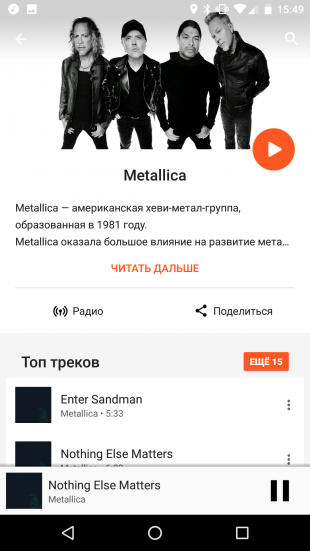
В случае с музыкой голосовой ассистент умеет немного меньше. Он позволяет запускать плеер и ставить определённых исполнителей.
- Включи Red Hot Chili Peppers.
- Открой «Google Music».
Голосовой помощник – умная программа, встроенная в смартфон, которая называется Google Ассистент. Она призвана упростить жизнь пользователя, позволив в любой момент времени получить быстрый доступ к нужным функциям или дать ответ на вопрос. Подобная функция есть в телефонах большинства производителей: Xiaomi, Samsung, Huawei, Lenovo и других. Однако, она может не работать. Мы попробуем дать ответ, почему функция в неактивном состоянии и как включить О’кей, Google на Android.
О’кей, Google – что это такое?
Так как найти «окей google» не всегда легко, появляется много недопонимания и домыслов подобной возможности. По сути, это всего лишь команда для запуска голосового ассистента. С ее помощью можем указать запрос для поиска в интернете. Если быстрый ответ найти не удалось, помощник запустит браузер Google Chrome или YouTube, если ей удастся подобрать удачное видео.
Читайте также: Как пользоваться Google диском?
Как подключить О’кей Google?
По умолчанию функция работает во многих смартфонах, но некоторые разработчики выключает ее во время накладывания дополнительных оболочек. Они не удаляют технологию полностью, а лишь отключают ее. В любой момент можем вернуть ее в рабочее состояние.
Как сделать ok google активной командой:
- Ищем приложение Google (предустановлено на большинстве смартфонов).
- Нажимаем на 3 точки из меню снизу и переходим в «Настройки».
- Касанием открываем вкладку «Голосовой ввод».
- В графе «Ok Google» нажимаем на элемент «Voice Match».
- Активируем первую опцию «Ok Google».
Так как установить голосовой поиск в разных версиях Android можем иначе, порой необходимая опция может располагаться в приложении «Настройки» на странице «Google» – «Поиск». Названия пунктов также могут отличаться.
Важно! Также возможно настроить Google голосовой поиск для компьютера, но для его работы потребуется специальное расширение для браузера Хром. Достаточно установить дополнение «Голосовой поиск» и выдать ему нужные разрешения. В дальнейшем можем пользоваться только голосом.
Настройка голосового поиска
Есть возможность настроить звук О’кей Google во время вождения. В таком случае голосовой помощник будет запускаться даже при нахождении в приложении Google Карты или подобной утилите для автомобилистов. Расположена опция на той же вкладке, в которую перешли после выполнения предыдущей инструкции. Активируем опцию «Во время вождения». Дополнительные настройки Google Ассистента расположены на одноименной странице в разделе «Настройки» приложения «Google». Здесь можем установить псевдоним, указать способы подтверждения платежей, задать голос для распознания помощником и многое другое.
Почему голосовой поиск не работает?
Бывает, что не работает голосовой поиск Google на Android. Обычно причиной проблемы становится блокировка микрофона на разном уровне.
Несколько вариантов решения:
- Через браузер. Если в рамках веб-обозревателя заблокирована работа с микрофоном для сайта Google, ее можем быстро разрешить. Нажимаем на изображение замка в адресной строке (перед google.com) и жмем на кнопку «Настройки сайтов». Касаемся элемента «Доступ к микрофону» и выбираем «Разрешить».
- Через приложение «Настройки». Переходим в раздел «Приложения» в «Настройках» и выбираем опцию «Разрешения». Открываем страницу «Разрешения приложений», а затем – «Микрофон». Переводим ползунок возле «Chrome» и «Google» в активное положение.
Как отключить голосовой поиск Google в Android?
Процедура отключения голосового поиска аналогична ее включению, то есть необходимая опция расположена в «Настройках» приложения «Google». За подробностями рекомендуем обратиться в раздел активации помощника. Полностью удалить Google Ассистента без root-прав не получится, поэтому мы не советует это делать.
Как поговорить с Google?
Очень просто, достаточно сказать: «Окей Гугл» и спустя мгновение появится Ассистент. После отображения характерного окна можем задавать свой вопрос. Сперва непонятно, на что способен помощник и какие вопросы задавать. И здесь есть небольшая инструкция, достаточно в приложении Ассистента нажать на изображение компаса в правом нижнем углу. Покажется окно с рекомендованными командами: включение видео, музыки, отправка сообщений, управление умными домашними приборами, чтение новостей и многое другое.
На самом деле «Окей Гугл» – полезный инструмент, значительно ускоряющий выполнение большинства задач. С его помощью можем быстро найти настройки, скрытые в глубинах операционной системы, получить ответ или перейти в нужное приложение. Рекомендуем освоить данную функцию, она очень пригодится.

Задать вопрос